هل تستخدم جهاز Chromebook أو جهاز كمبيوتر يعمل بنظام Windows لكتابة المعادلات الرياضية الخاصة بالواجبات المدرسية أو مشاريع هوايتك؟ ومن الضروري إذن أن تتعلم كيفية كتابة الأسس. بعد كل شيء، غالبا ما يستخدم الأس في الرموز العلمية والأشكال الهندسية والصيغ الجبرية. إذا كنت جديدًا على هذا المفهوم، فلا تقلق! لقد زودناك بدليل سهل المتابعة حول كيفية كتابة الأسس بغض النظر عما إذا كنت العمل على جهاز Chromebook أو جهاز كمبيوتر يعمل بنظام Windows.
كتابة الأسس باستخدام الكود البديل
يمكنك كتابة الأسس باستخدام اختصارات لوحة المفاتيح المعروفة باسم رموز Alt. سيتعين عليك وضع المؤشر في المكان الذي تريد كتابة الأس فيه، والضغط على المفتاح ALT بلوحة المفاتيح، وأثناء الضغط عليه، قم بإدخال رمز رقمي محدد. لسوء الحظ، هذه الطريقة تعمل فقط مع الأسس 1 و2 و3، وسيتعين عليك استخدام اللوحة الرقمية على لوحة المفاتيح. فيما يلي الرموز البديلة:
| الأس | اختصار الرمز البديل |
| 1 | Alt + 0185 |
| 2 | Alt + 0178 |
| 3 | Alt + 0179 |
كتابة الأسس في برنامج Microsoft Word
يمتلك برنامج Microsoft Word طريقة واضحة ومباشرة لكتابة الأسس. كل ما عليك فعله هو تمكين ميزة الكتابة المرتفعة.
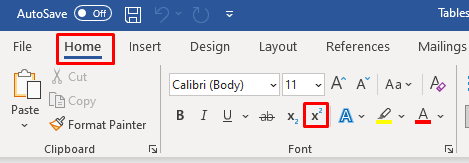
يمكنك أيضًا استخدام اختصار لوحة مفاتيح الكمبيوتر. اضغط على Ctrl+Shift+ =لتمكين وظيفة الكتابة المرتفعة وتعطيلها بسرعة.
لاحظ أنه يمكنك أيضًا كتابة الأس بعد رمز علامة الإقحام بدلاً من استخدام ميزة الخط المرتفع.
كتابة الأسس في PowerPoint
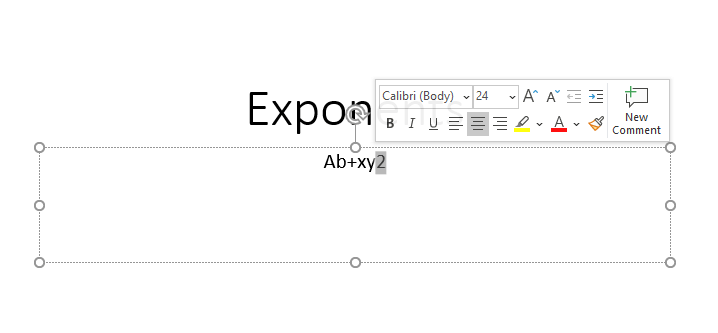
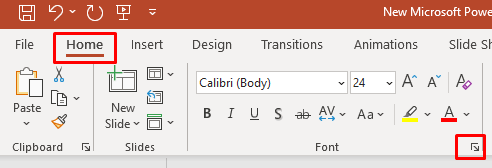 .
.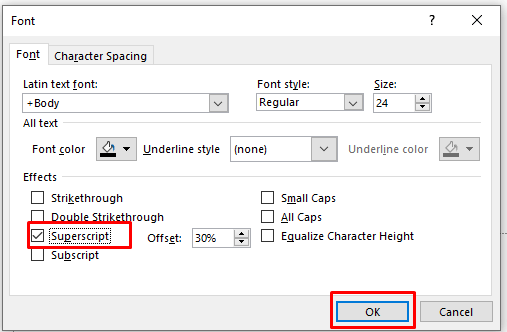
كتابة الأسس في Excel
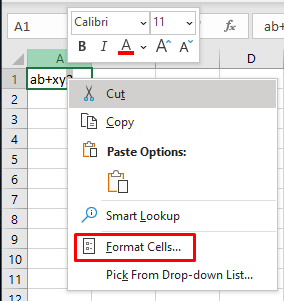
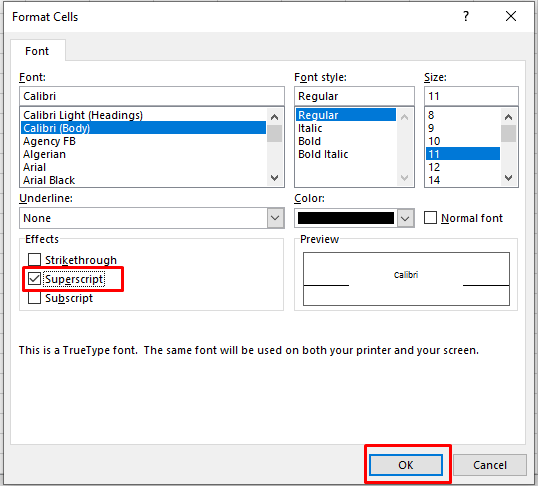
أسس الكتابة في مستندات Google

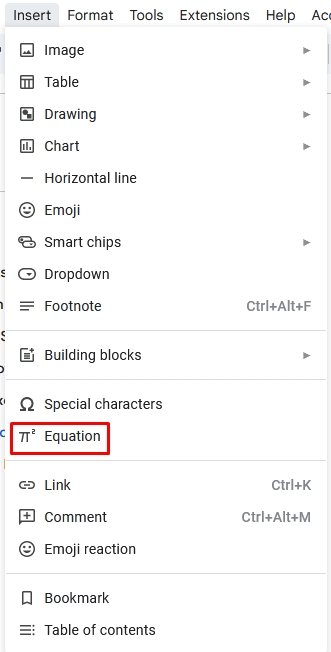
مكافأة – اختصار لوحة المفاتيح لـ Exponents على نظام Mac
إذا كان لديك أيضًا جهاز Mac، فإليك كيفية كتابة الأسس عليه:
إذا كنت تريد العودة إلى الوضع العادي، فاضغط على تركيبة المفاتيح Shift+ Cmd+ +(زائد) مرة أخرى.
يمكن أن تكون كتابة الأسس على جهاز Chromebook أو جهاز الكمبيوتر الشخصي الذي يعمل بنظام التشغيل Windows مهمة صعبة، خاصة عندما تكون في ضائقة زمنية. لحسن الحظ، باستخدام الإرشادات ومفاتيح التشغيل السريع المتوفرة في هذه المقالة، يمكنك إنجاز المهمة بسرعة وكفاءة.
.